Memperbaiki Kode Kesalahan Windows Defender 0x800B0100 di Windows 11
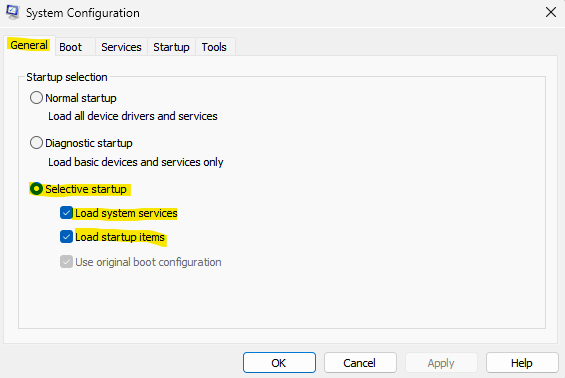
- 2984
- 264
- Hector Kuhic
Windows Defender adalah layanan antivirus bawaan yang ditawarkan oleh Microsoft, yang membuat PC Anda aman dari serangan virus atau malware atau ancaman eksternal lainnya. Namun, harus terus melindungi PC Anda. Jadi, ketika Anda mencoba meluncurkan Windows Defender atau mencoba menyalakannya, Anda dapat menemukan kode kesalahan 0x800b0100 yang mengatakan ”kesalahan telah terjadi dalam program selama inisialisasi. Jika masalah ini berlanjut, silakan hubungi Administrator Sistem Anda."
Ini bisa memprihatinkan, karena kesalahan ini mencegah Anda untuk mengaktifkan fitur Windows Defender, dengan demikian, mengekspos PC Anda untuk mengambil risiko. Mungkin ada banyak alasan mengapa Anda dapat melihat kesalahan ini, misalnya, PC Anda mungkin terinfeksi virus atau malware, perangkat lunak antivirus pihak ke -3 mungkin mengganggu fungsi sistem, atau beberapa file sistem mungkin rusak atau rusak.
Untungnya, ada beberapa solusi yang dapat membantu Anda memperbaiki kode kesalahan Windows Defender 0x800b0100 di PC Windows 11 Anda, sehingga dapat terus melindungi PC Anda dari ancaman apa pun. Mari kita lihat caranya:
Daftar isi
- Metode 1: Lakukan boot bersih
- Metode 2: Periksa Layanan Windows Defender
- Metode 3: Jalankan Pemeriksaan File Sistem
- Metode 4: Jalankan Dism
- Metode 5: Setel ulang pengaturan bek menjadi default
- Metode 7: Setel ulang PC ini
Metode 1: Lakukan boot bersih
Boot bersih membantu Windows PC untuk memulai dengan layanan minimal dan ini pada gilirannya, membantu Anda untuk memeriksa apakah masalahnya karena aplikasi pihak ke -3. Jika Anda melihat bahwa masalah Windows Defender sudah diperbaiki dan berfungsi dengan baik setelah proses boot bersih selesai, itu berarti masalah tersebut disebabkan oleh aplikasi pihak ke -3. Inilah cara melakukan boot bersih:
Langkah 1: Tekan Menang + r kunci secara bersamaan di PC kami untuk membuka Berlari jendela perintah.
Langkah 2: Di Jendela Perintah Jalankan, ketik msconfig Di bilah pencarian dan tekan Enter untuk membuka jendela Konfigurasi Sistem.
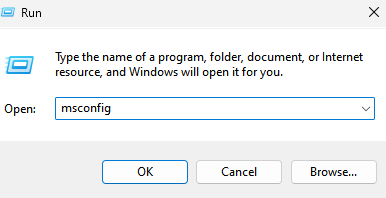
Langkah 3: Di jendela Konfigurasi Sistem, buka Umum tab dan pilih Startup Selektif pilihan.
Pastikan bahwa kedua layanan sistem beban dan opsi item startup memuat diperiksa.
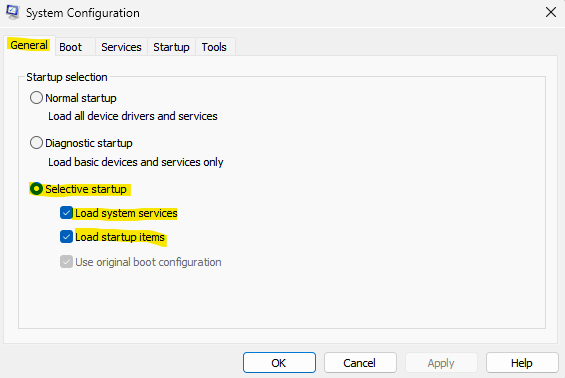
Langkah 4: Selanjutnya, buka Jasa tab dan centang kotak di sebelah Sembunyikan semua layanan Microsoft Opsi di kiri bawah.
Juga, tekan Cacat semua Tombol di kanan bawah.
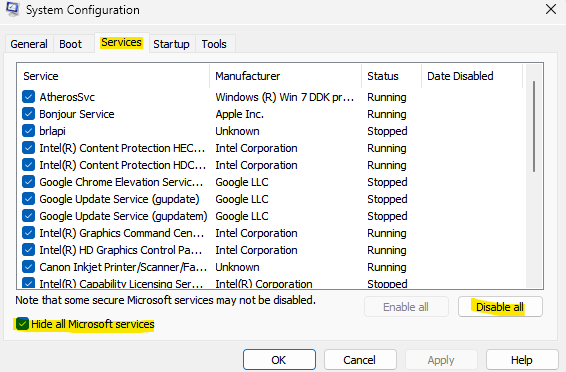
Langkah 5: Sekarang, navigasikan ke Rintisan tab dan klik Buka Task Manager.
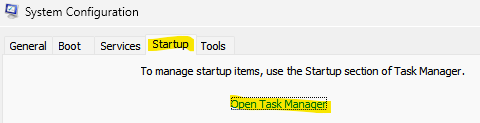
Langkah 6: Di jendela Task Manager yang terbuka, klik kanan pada semua layanan dan pilih memungkinkan untuk semua.
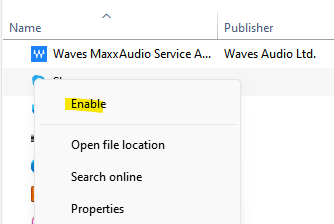
Ulangi langkah ini untuk semua layanan yang tercantum di manajer tugas.
Langkah 7: Sekarang, Keluar dari Jendela Manajer Tugas dan tekan OK di jendela Konfigurasi Sistem untuk menyimpan perubahan dan keluar.
Setelah selesai, restart PC Anda dan periksa apakah Anda masih menghadapi masalah dengan bek windows. Jika masalah sudah diperbaiki, maka itu terjadi karena aplikasi pihak ketiga dan itu sebagian besar merupakan perangkat lunak antivirus pihak ketiga. Pastikan Anda menonaktifkan perangkat lunak antivirus pihak ketiga di PC Anda dan periksa apakah Anda masih melihat kesalahan 0x800b0100. Setelah masalah diperbaiki, Anda harus mengembalikan perubahan dalam konfigurasi sistem kembali dan restart PC Anda untuk memastikan itu dimulai secara normal. Begini caranya:
*Catatan - Ikuti Langkah 1 dan 2 seperti di atas untuk membuka jendela Konfigurasi Sistem. Sekarang, ikuti langkah -langkah di bawah ini t mengembalikan pengaturan:
Langkah 1: Di jendela Konfigurasi Sistem, di bawah tab Umum, pilih opsi startup normal.
Langkah 2: Sekarang, pilih tab Layanan dan hapus centang kotak di sebelah untuk menyembunyikan semua opsi Layanan Microsoft.
Juga, klik tombol Enable All
Langkah 3: Berikutnya, klik pada tab Startup dan klik tautan Open Task Manager Open.
Langkah 4: Sekarang, di jendela Task Manager, klik kanan pada masing-masing Layanan dan pilih Aktifkan untuk semuanya.
Setelah selesai, restart PC Anda dan harus boot biasanya sekarang dengan semua layanan yang diaktifkan.
Sekarang, buka Windows Defender dan Anda tidak boleh mengalami kesalahan lagi.
Metode 2: Periksa Layanan Windows Defender
Mungkin saja layanan Windows Defender dimatikan dan itu mungkin menyebabkan kesalahan 0x800b0100 saat Anda mencoba membuka Windows Defender. Ikuti instruksi di bawah ini untuk mengaktifkan layanan:
Langkah 1: Tekan Menang + r kunci bersama di PC Anda untuk membuka Berlari jendela perintah.
Langkah 2: Di Bilah Pencarian Perintah Jalankan, ketik jasa.MSC dan tekan OK untuk membuka jendela layanan.
Langkah 3: Di jendela Layanan Manajer, buka sisi kanan dan di bawah kolom nama, cari Windows Defender Firewall atau Microsoft Defender Antivirus Service.
Klik dua kali di atasnya untuk membuka jendela propertinya.
Langkah 4: Di kotak dialog Microsoft Defender Antivirus Antivirus Properties, di bawah tab Umum, buka bidang Jenis Startup dan periksa apakah diatur ke Otomatis.
Jika tidak, lalu pilih otomatis dari drop-down di sebelahnya.
Langkah 5: Juga, pastikan bahwa status layanan menunjukkan berjalan.
Jika tidak, klik mulai untuk mulai menjalankan layanan.
Tekan Terapkan dan OK untuk menyimpan perubahan.
Sekarang, Keluar dari Jendela Manajer Layanan dan periksa apakah Windows Defender sekarang berfungsi.
Metode 3: Jalankan Pemeriksaan File Sistem
Terkadang, kesalahan tertentu muncul karena file sistem yang rusak atau rusak dan menjalankan pemeriksaan file sistem atau pemindaian SFC dapat membantu memperbaiki file. Mari kita lihat caranya:
Langkah 1: Tekan menang + r Hotkeys di keyboard kami untuk meluncurkan kotak perintah run.
Langkah 2: Di bidang pencarian, ketik cmd dan tekan Ctrl + Shift + Enter Kunci bersama di keyboard Anda untuk membuka jendela prompt perintah yang ditinggikan.
Langkah 3: Di jendela Command Prompt (Admin), ketikkan perintah di bawah ini dan tekan Enter:
SFC /SCANNOW
Pemindaian membutuhkan waktu, jadi tunggu dengan sabar sampai selesai. Setelah memperbaiki file sistem yang rusak, itu akan menampilkan pesan sukses.
Sekarang, tutup jendela prompt perintah yang ditinggikan, reboot PC Anda dan masalah Windows Defender harus diperbaiki.
Metode 4: Jalankan Dism
Selain itu, Anda juga dapat menjalankan alat DESC (Penyebaran Gambar Servis dan Manajemen) untuk menemukan file sistem yang rusak dan menggantinya dengan yang segar. Inilah cara menjalankan alat:
Langkah 1: Navigasikan untuk memulai, klik kanan di atasnya dan klik Run.
Langkah 2: Ini akan membuka jendela Command Run.
Di sini, ketik cmd Di bidang pencarian dan tekan Enter untuk membuka jendela prompt perintah dengan hak administrator.
Langkah 3: Di jendela prompt perintah yang ditinggikan, jalankan perintah di bawah ini dan tekan Enter:
sm sw.Exe /online /cleanup-image /restoreHealth
Sekarang, tunggu sampai proses selesai karena butuh beberapa saat. Setelah proses selesai dan Anda melihat pesan sukses, keluar dari jendela prompt perintah, restart PC Anda dan periksa apakah kode kesalahan Windows Defender 0x800b0100 masih muncul.
Metode 5: Setel ulang pengaturan bek menjadi default
Langkah 1: Tekan Menang + r Kunci Pintasan di Keyboard Anda Untuk Membuka Run.
Langkah 2: Ini membuka Berlari jendela perintah.
Di bilah pencarian, ketik Firewall.cpl dan tekan OK untuk membuka jendela Windows Defender Firewall.
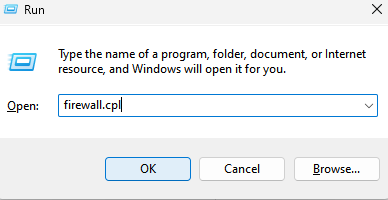
Langkah 3: Di jendela Windows Defender Firewall, klik opsi Restore Faults di sisi kiri panel.
Langkah 4: Selanjutnya, di jendela Restore Defaults, klik pada Kembalikan default tombol.
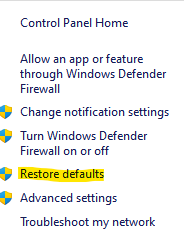
Langkah 5: Tekan Ya untuk mengonfirmasi tindakan segera setelah Anda melihat prompt.
Setelah selesai, tutup jendela Windows Defender Firewall dan periksa apakah masalahnya masih ada.
*Catatan - Atau, Anda dapat merujuk ke artikel ini untuk lebih banyak cara untuk mengatur ulang pengaturan Windows Defender.
Metode 7: Setel ulang PC ini
Langkah 1: Tekan Menang + i Kunci bersama di PC pemulihan Anda untuk meluncurkan aplikasi Pengaturan.
Langkah 2: Di jendela Pengaturan, klik pada Sistem Opsi di sebelah kiri.
Langkah 3: Sekarang, arahkan ke sisi kanan, gulir ke bawah dan klik Pemulihan.
Langkah 4: Di jendela Pengaturan Pemulihan, pergi ke sisi kanan dan di bawah jendela Opsi Pemulihan, pergi ke Setel ulang PC ini dan klik tombol Reset PC di sebelahnya.

Setelah proses selesai, PC Anda akan restart dan Anda akan memiliki semua sistem baru dan Anda tidak boleh melihat kesalahan Windows Defender - 0x800b0100 lagi.
Pada saat yang sama, cobalah menjalankan pemindaian antivirus pada PC Anda untuk memeriksa apakah sistem Anda terpengaruh dengan malware atau berada di bawah serangan virus. Dengan demikian, biarkan perangkat lunak mengkarantina PC Anda.
Namun, jika tidak ada metode di atas, Anda dapat melakukan peningkatan perbaikan dengan mengunduh file Windows ISO dari situs web resmi Microsoft atau dengan membuat media instalasi Windows (drive USB/DVD). Atau, Anda juga dapat menjalankan perbaikan startup melalui opsi lanjutan di bawah pemecahan masalah lanjutan.
- « Cara mengidentifikasi masalah peningkatan windows menggunakan setupdiag di windows 11/10
- Perbaiki aplikasi.Exe telah berhenti masalah kerja di Windows 11, 10 »

